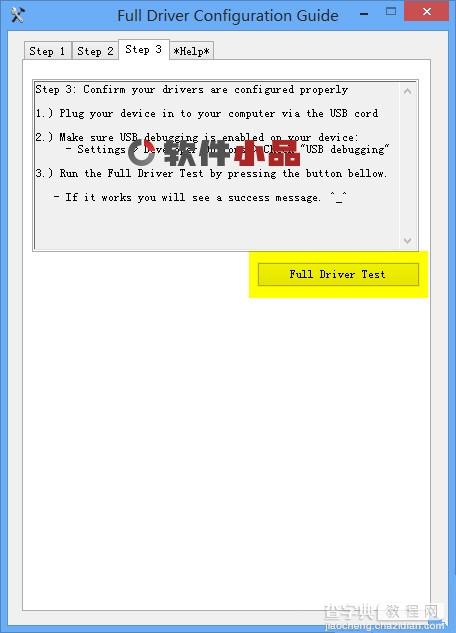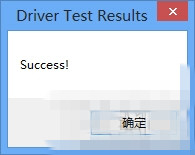安卓(Andorid)5.0已经正式推送到包括:Nexus 4、Nexus 5、Nexus 7、Nexus 10、Nexus S等谷歌Nexus系列设备。安卓5.0在发布之前就表示root会更加困难,但Nexus Root Toolkit依然可以一键Root刷了安卓5.0的Nexus设备。下面就跟小编一起来看看Nexus Root Toolkit Root教程吧,希望可以对大家有所帮助的吧。
注:Nexus Root Toolkit只支持Windows操作系统,不支持苹果MAC和Linux系统。
软件名称:Nexus Root Toolkit(nexus root工具) V2.1.7 官方安装版软件大小:42.9MB更新时间:2016-09-20
Nexus Root Toolkit Root 教程
1、开始
打开Nexus Root Toolkit,按照提示选择设备版本号。
注意:要提前退出豌豆荚等手机管理软件,以免影响ADB识别。
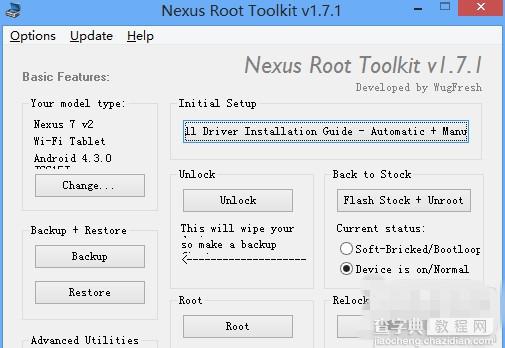
2、开启USB调试并连接电脑
将Nexus7连接电脑,确保手机已开启“USB调试模式”,并确定选择“一律允许此计算机进行调试”,否则将导致后面找不到ADB设备(驱动显示正常)。如果没来得及选上,可以点击“撤销USB调试授权”再重新插上电脑。
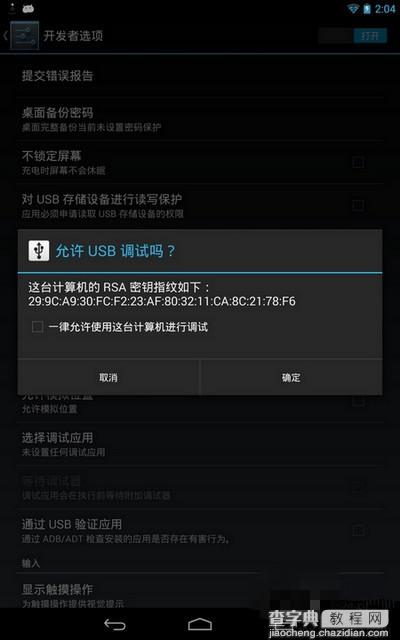
3、安装驱动
Nexus Root Toolkit 能够支持几乎所有的Nexus设备,并可以为这些设备自动安装Windows驱动,直接进行下一步即可。若下面的步骤进行不下去,或者出现其他问题,设备管理器显示的不是“ADB Interface”。
4、解锁设备
点击Nexus Root Toolkit主界面的“Unlock”按钮,启动解锁过程,中途需要在手机界面确定一次(电源及音量键操作),继续按提示点”OK“,中途切记不要断开连接,重新启动后启动界面底下多出一把锁即表示解锁成功。
注意:解锁会将手机数据清空,注意事先备份资料。
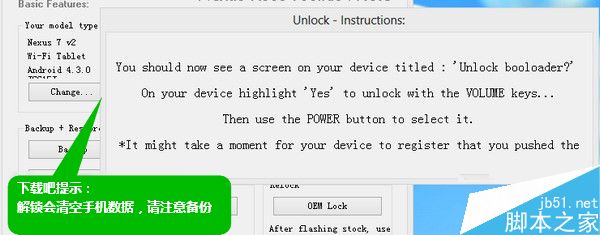
5、开始Root
因手机数据清空,所以需要重新开启“USB调试”,确定”授权调试“后点击主界面的“Root”,同时勾选”Custom Recovery“,按照提示进行即可,Root过程设备会自动重启几次。
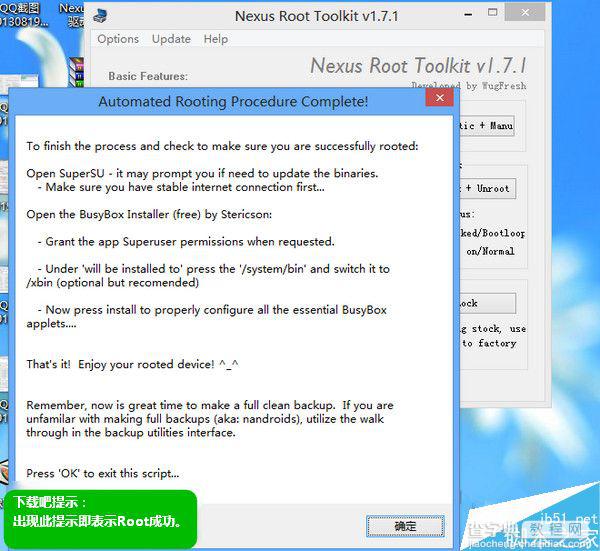
6、Root完成
Root成功后自动安装SuperSU软件。
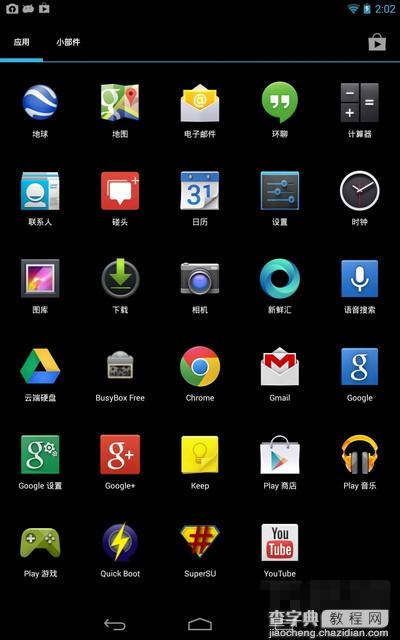
Nexus系列设备驱动手动安装指南:
1、自动安装驱动,但显示的设备名称不是“ADB Interface”
(1)卸载驱动,然后点击NRT主界面“Initial Setup”下面的“Driver Installation Guide”- -"Step 2"---"PdaNet Driver"(按提示安装)---“Step 3”---“Full Driver Test“,驱动检测完提示成功就继续下一步。
(2)点击下图即图1中的1处,打开“Full Driver Configuration Guide”的驱动安装界面。
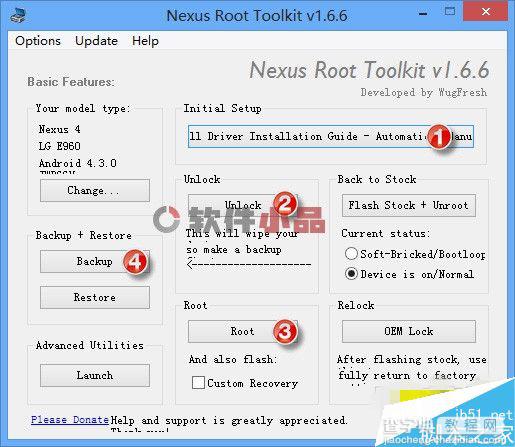
2、未安装驱动的用户直接点击“Full Driver Configuration Guide”界面中”Step2″,如下图所示,按软件界面中推荐的驱动解决方案#1(你的有可能是另外三个),点击“Driver Solution #1”下面的“Universa Drivers”按钮安装驱动。
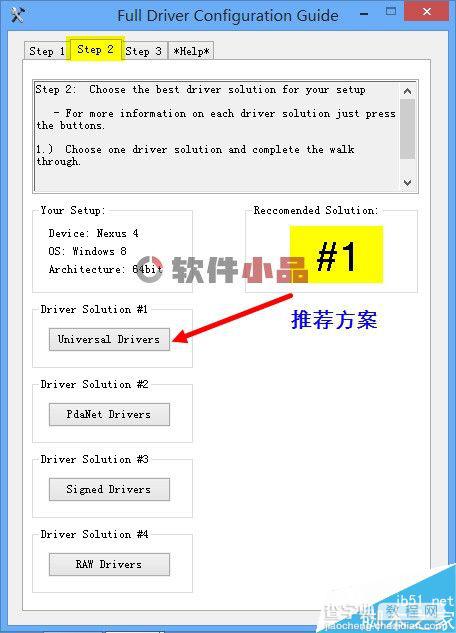
驱动安装完成后,为了验证驱动是否可用,先将手机打开USB调试,连接至电脑,然后进入“Step3”,点击“Full Driver Test”进行驱动验证。如果驱动验证成功会自动重启你的手机(过程中千万不要断开手机连接!)并显示驱动验证成功对话框。